Когда дело доходит до удобных контроллеров Bluetooth, нет лучшего варианта, чем контроллер Nintendo Switch Pro. Прочная и хорошо продуманная эргономика делает контроллер Pro одним из лучших для длительных игровых сессий. Его впечатляющий дизайн помогает преодолеть неудобное расположение кнопок B/A/Y/X, которое сбивает с толку многих геймеров, привыкших к расположению контроллера Xbox.
Большинство пользователей Android будут рассматривать контроллер Xbox Core как один из вариантов контроллеров Android. Но вы можете использовать Pro Controller аналогичным образом. Итак, если вы обнаружите, что он у вас есть, его можно легко настроить на телефоне или планшете Android (если вы используете Android 10 или более позднюю версию). Чтобы помочь вам начать работу, мы создали удобное руководство, которое научит вас, как подключить контроллер Nintendo Switch Pro к любому устройству Android. Пришло время сделать ваши игровые сессии комфортными с помощью самых увлекательных игр для Android!
Как выполнить сопряжение контроллера Nintendo Switch Pro с устройством Android
С момента выпуска Android 10 устройства изначально поддерживают сопряжение с контроллером Nintendo Switch Pro; это вопрос сопряжения по Bluetooth, для чего мы проведем вас через шаги, описанные ниже. Альтернативно вы можете попробовать проводное подключение, но для этого метода потребуется адаптер или кабель для подключения USB-C к USB-C на вашем устройстве.
- На вашем устройстве Android найдите Настройки.
- Перейдите к Bluetooth из настроек подключенного устройства; выполните поиск Bluetooth в настройках, чтобы найти страницу.
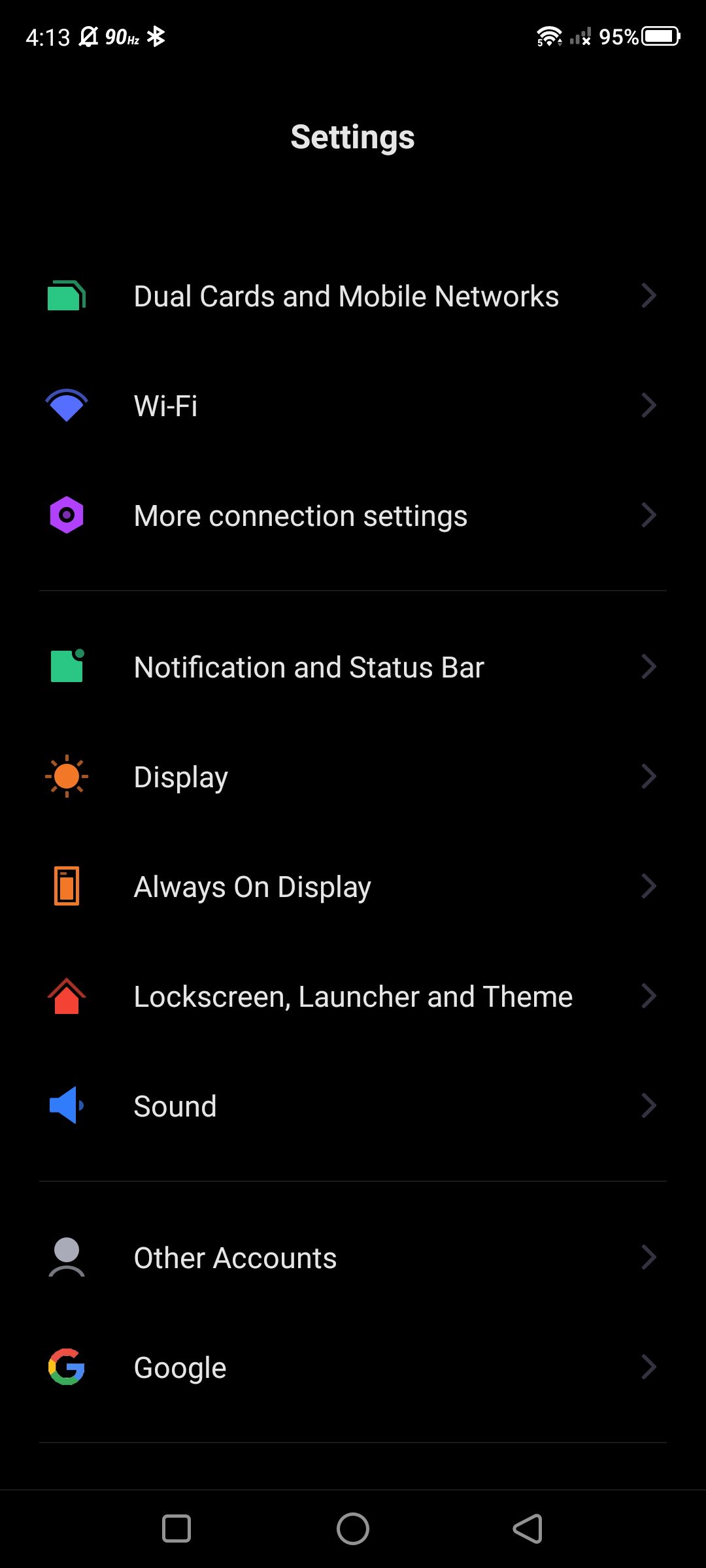
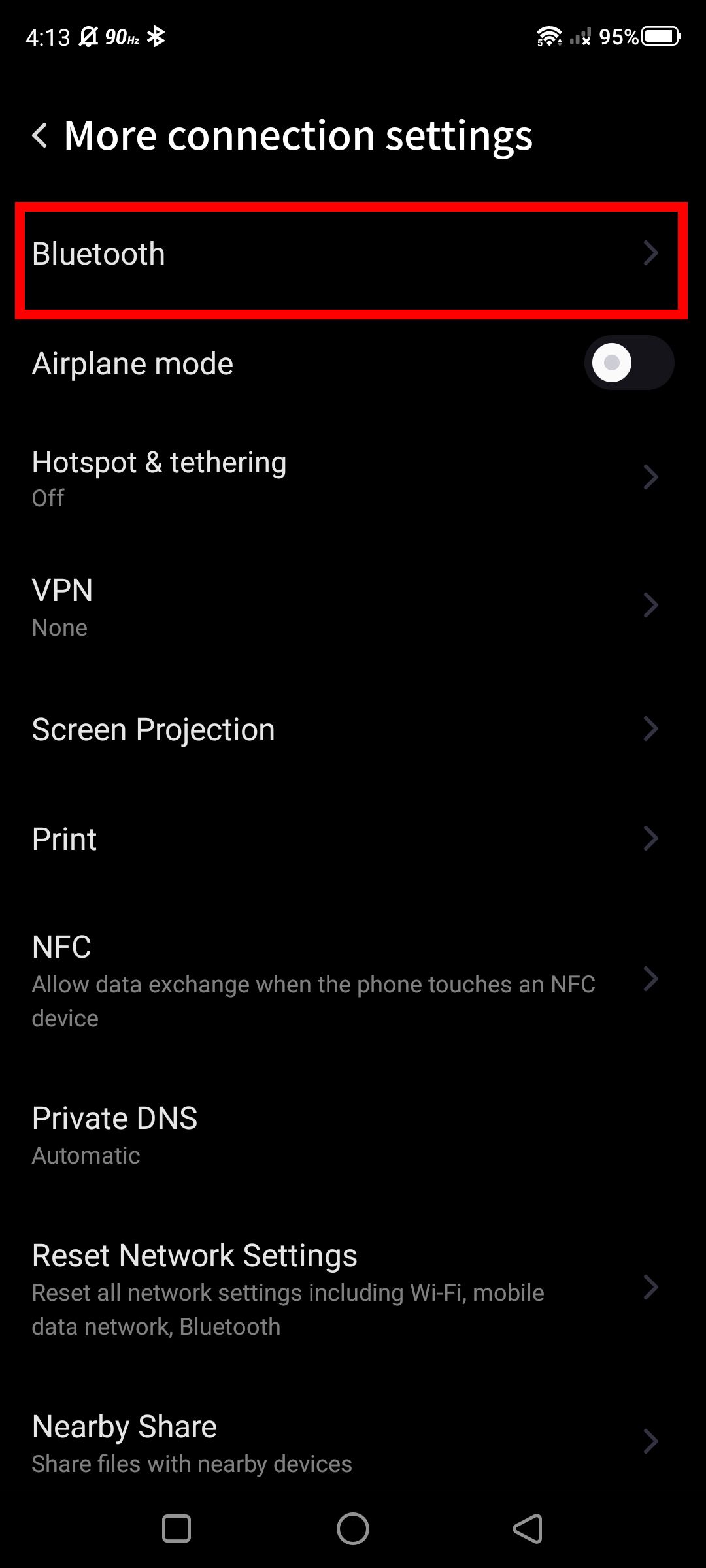
- Включите Bluetooth; Если вы видите возможность подключить новое устройство, коснитесь ее, прежде чем переходить к следующему шагу.
- Возьмите контроллер Nintendo Switch Pro и найдите небольшую кнопку сопряжения на верхней стороне.
- Удерживайте кнопку до тех пор, пока четыре зеленых индикатора вдоль нижнего края контроллера не начнут мигать вперед и назад, сигнализируя о начале процесса сопряжения.

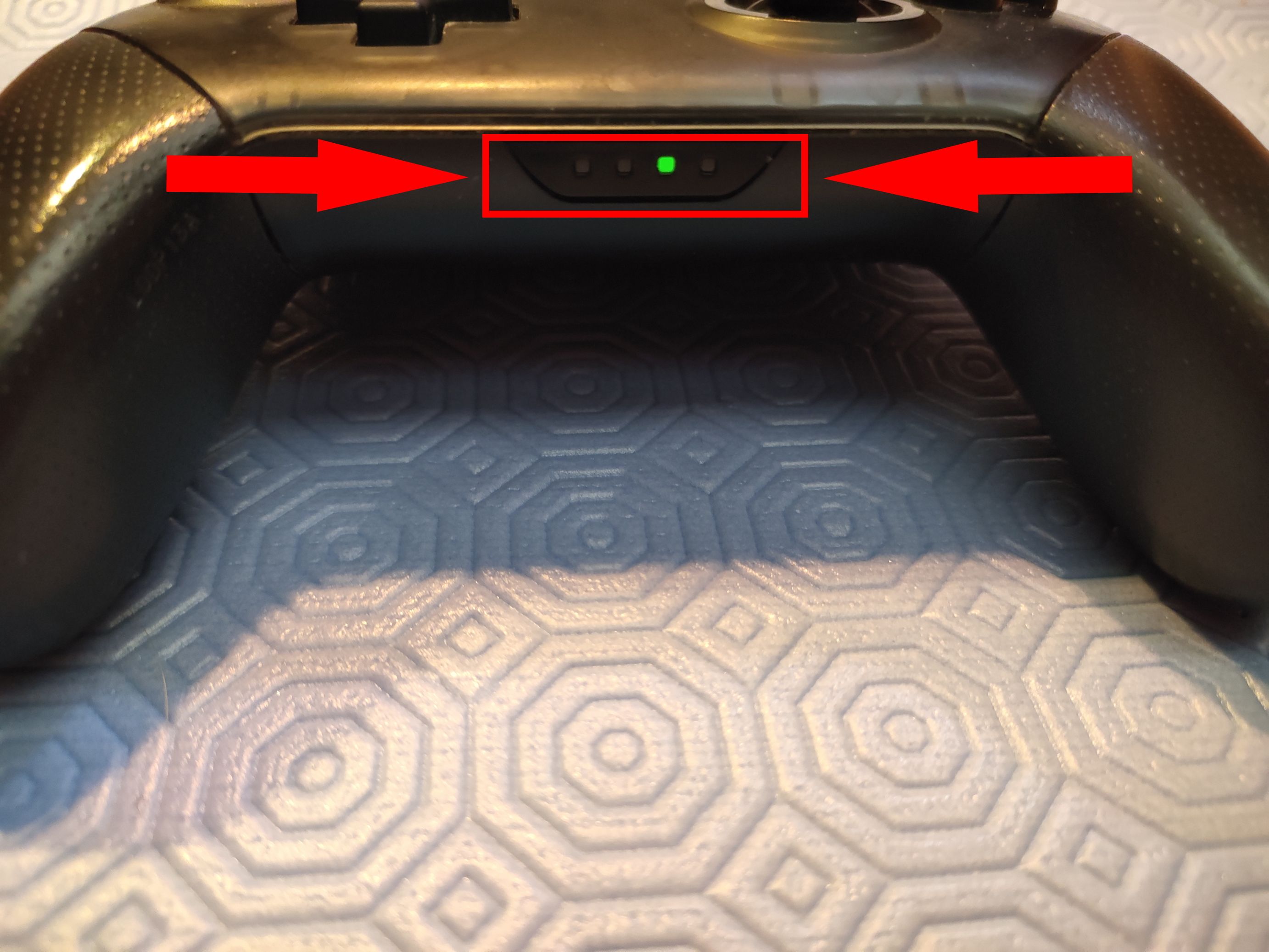
- Вернитесь на страницу Bluetooth, расположенную в настройках вашего устройства.
- Нажмите на плюсик Профессиональный контроллер; вам может потребоваться обновить страницу, чтобы доступное устройство появилось в списке.
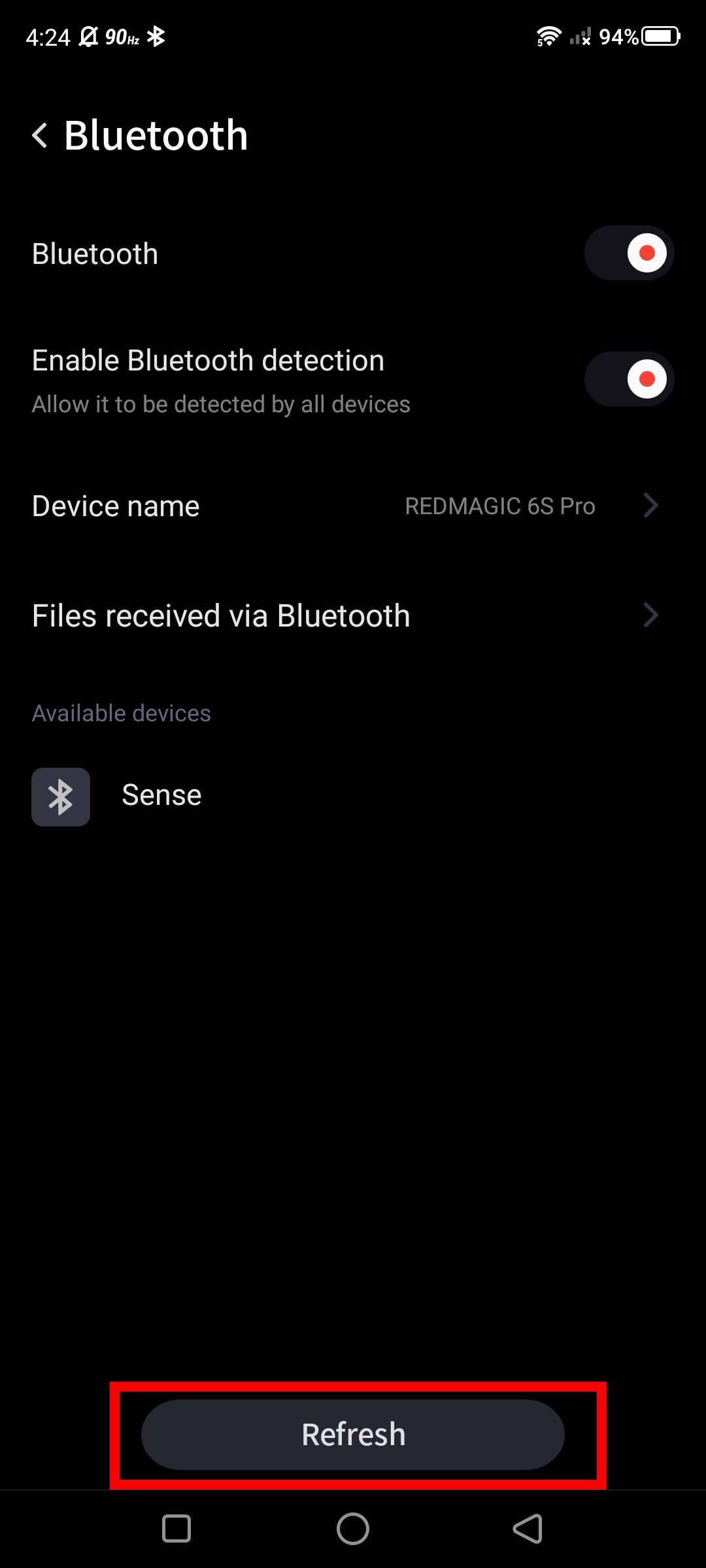
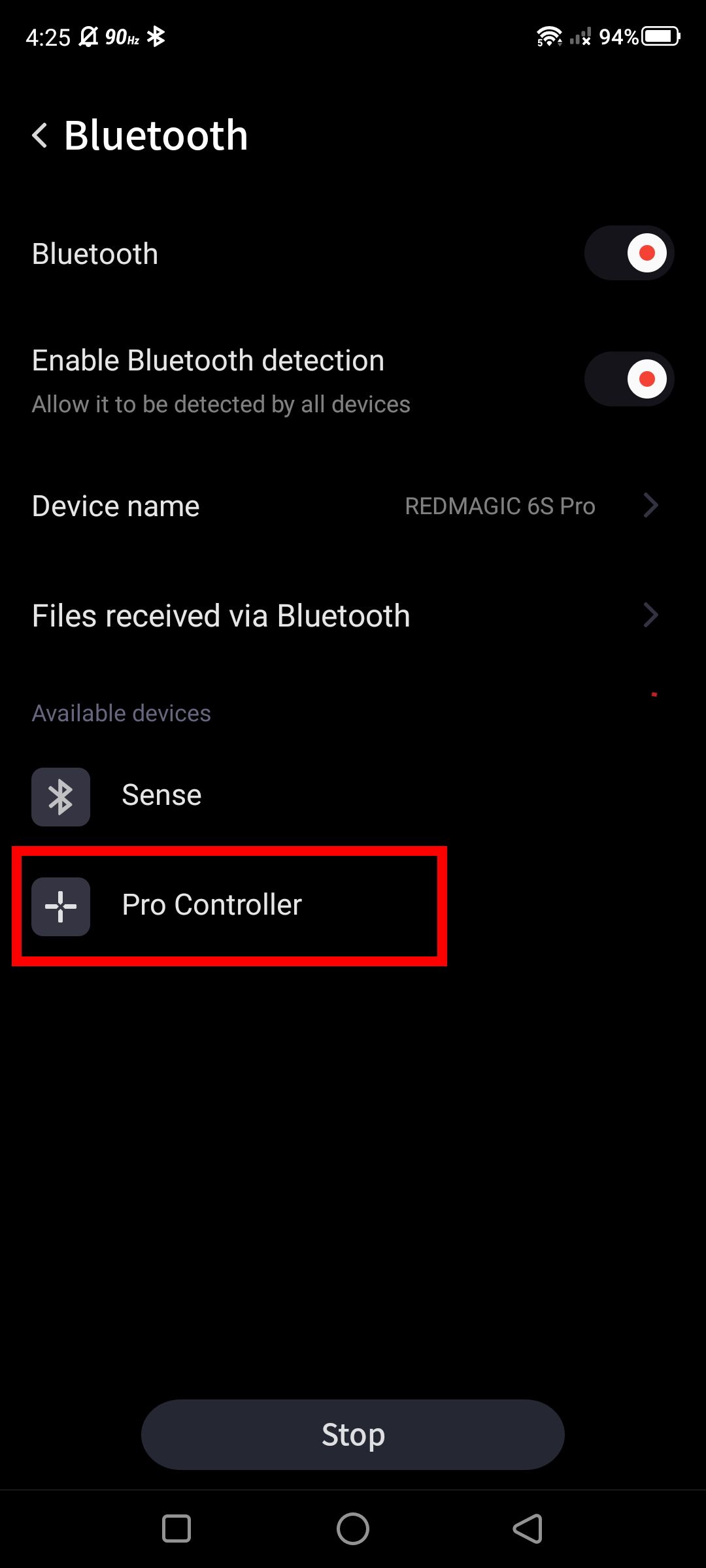
- Нажмите «Пара», чтобы подтвердить сопряжение. После завершения процесса сопряжения оно должно появиться в списке подключенных устройств Bluetooth.
Если вам не удалось выполнить сопряжение контроллера Nintendo Switch Pro с устройством Android. Убедитесь, что индикаторы на контроллере все еще мигают; вам может потребоваться нажать и удерживать кнопку (на контроллере), чтобы сбросить процесс.
Если вы попробовали и протестировали описанный выше метод, но проблемы с сопряжением все еще возникают, убедитесь, что программное обеспечение вашего устройства обновлено; мы протестировали четыре телефона Android, выполнив эти действия, и все телефоны, работающие под управлением Android 12 и 13, успешно соединились, тогда как устройство под управлением Android 11 столкнулось с некоторыми проблемами согласованности.
Пробег может меняться при использовании контроллера Nintendo Switch Pro на Android.
К сожалению, не все игры для Android имеют поддержку контроллера. Но по мере того, как все больше компьютерных и консольных игр переносится на мобильные устройства, список совместимости продолжает расти. Для популярных облачных игровых платформ, таких как xCloud, пробег будет разным (поскольку контроллер Switch Pro официально не поддерживается), но, похоже, он работает надежно при подключении через USB. Со временем вы сможете проверить, какие игры лучше всего работают с помощью контроллера, и, надеюсь, этого станет достаточно, чтобы повысить уровень вашего удовольствия от игр для Android.

